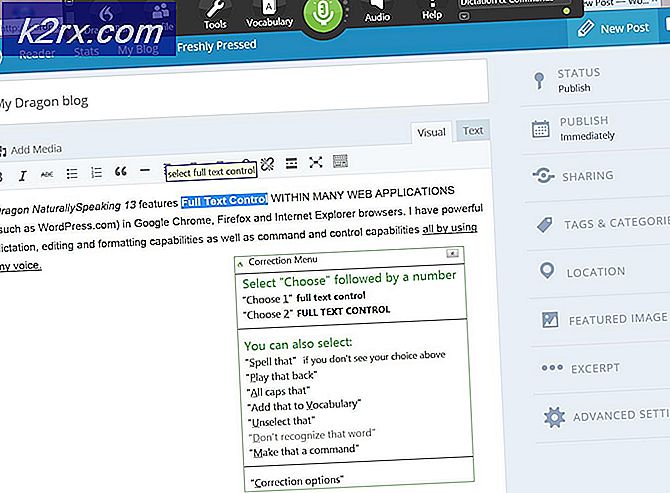Düzeltme: iPhone 4 ses düğmeleri çalışmıyor
Ses düğmesi düğmelerinin çalışmadığını söyledikten sonra ne olur. Sesi yükseltmeye veya düşürmeye çalıştığınızda, hoparlör simgesinin olağan görünümü iPhone 4 ekranınızda görünmez, bu nedenle ses düğmeleri ne gerekiyorsa onu yapmaz.
Bu iPhone 4 ve 4S ile gördüğüm bilinen bir hatadır.
Bu kılavuzda, bunu düzeltmesi gereken dört yöntemi listeleyeceğim.
iPhone 4 Ses Sorunları
Yöntem 1: Aygıtınız Sessiz mi?
İlk önce kontrol edin ve cihazın Sessizde olmadığından emin olun. Sessiz düğme, telefonun kenarında küçük bir tuştur. Düğmenin içinde küçük turuncu renk parçaları görürseniz; sonra telefon sessizdir, bu yüzden diğer şekilde sessizce kaydırın ve ses seviyesini kullanarak ses seviyesini yükseltin.
Bu işe yaramazsa, düğmeler arızalı olabilir: yöntem 2'yi deneyin.
Yöntem 2: Yardımcı Dokunma
1. iPhone 4s / 4'ünüzde Ayarlar -> Genel -> Erişilebilirlik -> Yardımcı Dokunma'ya gidin ve açın.
biraz beyaz nokta görünecektir.
PRO TIP: Sorun bilgisayarınız veya dizüstü bilgisayar / dizüstü bilgisayar ile yapılmışsa, depoları tarayabilen ve bozuk ve eksik dosyaları değiştirebilen Reimage Plus Yazılımı'nı kullanmayı denemeniz gerekir. Bu, çoğu durumda, sorunun sistem bozulmasından kaynaklandığı yerlerde çalışır. Reimage Plus'ı tıklayarak buraya tıklayarak indirebilirsiniz.2. Noktaya dokunun ve Cihaz'a gidin, ardından Sessiz / Sesi Aç komutunun, eğer tuşuna bastığınızda, Sesi açılacağını belirttiğinden emin olun. Sesi aç komutunu söylerse ses kapatılır, böylece Sesi Kapatmak için buna basmanız gerekir. Ayarları buradan ayarlayın.
Yöntem 3: Yuvayı temizle
IPhone ayrıca sessiz moda geçebilir; Kulaklık yuvasında bağlantı olduğunu düşünürse.
1. Bir saç kurutma makinesi alın, en düşük hıza koyun.
2. Kulaklığın takılı olduğu yerden 10 cm uzakta tutun ve sadece 3-4 saniye hava üfleyin ve ardından test edin.
3. Ayrıca, diş verileri ile tiftik ya da herhangi bir döküntüyü veri-veri portundan temizleyebilirsiniz, bunu yaparken dik tuttuğunuzdan emin olun.
Yöntem 4: Yeniden Başlatma
Beyaz elma logosunu görene kadar uyku / uyandırma ve ev tuşunu birlikte tutarak iPhone'unuzu yeniden başlatmaya zorlayın. Bu logoyu gördüğünüzde düğmeleri serbest bırakın.
PRO TIP: Sorun bilgisayarınız veya dizüstü bilgisayar / dizüstü bilgisayar ile yapılmışsa, depoları tarayabilen ve bozuk ve eksik dosyaları değiştirebilen Reimage Plus Yazılımı'nı kullanmayı denemeniz gerekir. Bu, çoğu durumda, sorunun sistem bozulmasından kaynaklandığı yerlerde çalışır. Reimage Plus'ı tıklayarak buraya tıklayarak indirebilirsiniz.